Лабораторная работа №4
Создание, редактирование и форматирование электронных таблиц. Ввод данных
1. Назначение табличных процессоров. 2
2. Элементы интерфейса Microsoft Excel 2007. 2
- Лента. 3
3. Основные понятия. 5
4. Типы вводимых данных. 6
5. Копирование данных. 7
6. Понятие абсолютной, смешанной и относительной адресации.. 7
7. Форматирование электронной таблицы.. 11
7.1 Вставка строк, столбцов, пустых ячеек. 12
7.2 Удаление ячеек. 12
7.3 Изменение ширины столбцов (высоты строк) 13
7.4 Форматирование данных. 14
7.5 Копирование формата. 16
8. Задание к лабораторной работе. 17
Электронные таблицы предназначены для хранения и обработки информации, представленной в табличной форме.
Электронные таблицы – это двумерные массивы (обычно их называют рабочими листами), состоящие из строк и столбцов. Также электронные таблицы называют компьютерным эквивалентом обычной таблицы.
Программные средства для проектирования ЭТ называются табличными процессорами.
Одним из наиболее популярных табличных процессоров для персональных компьютеров считается табличный процессор EXCEL фирмы Microsoft Office.
Назначение табличных процессоров
1. Создание и редактирование ЭТ.
2. Оформление и печать ЭТ.
3. Создание многотабличных документов, объединенных формулами.
4. Построение диаграмм, их модификация и решение экономических задач графическими методами.
5. Работа с ЭТ как с базой данных: сортировка, выборка данных по запросам.
6. Создание итоговых и сводных таблиц.
7. Использование при построении таблиц информации из внешних баз данных.
8. Решение оптимизационных задач.
Элементы интерфейса Microsoft Excel 2007
Основные элементы пользовательского интерфейса MS Excel аналогичные элементам интерфейса MS Word. Кратко перечислим их:
- Кнопка Office  , открывающая традиционное меню с командами, таких как Сохранить, Открыть, Печать и т.д. Также в нижней части меню находится кнопка Параметры Excel, щелчок по которой приводит к открытию диалогового окна настройки программы.
, открывающая традиционное меню с командами, таких как Сохранить, Открыть, Печать и т.д. Также в нижней части меню находится кнопка Параметры Excel, щелчок по которой приводит к открытию диалогового окна настройки программы.
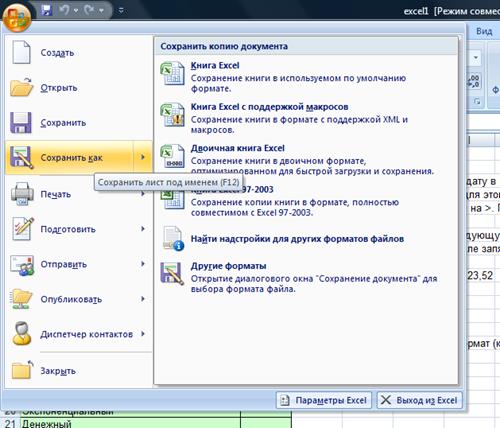
- Рис.1. Работа кнопки Office
- Лента
- Лента, представляющая собой основной элемент пользовательского интерфейса, которая заменила собой систему меню и большинство панелей инструментов, существовавших в предыдущих версиях.
Все команды сгруппированы и расположены на тематических вкладках.

- Рис.2. Лента
- Контекстные вкладки, которые отображаются только тогда, когда в них возникает потребность. Они отображаются тогда, когда на рабочем листе выделен элемент или диапазон со специфичными характеристиками (например, диаграмма или фигура WordArt). В них содержится множество инструментов, которые применимы только к этим специфичным элементам.

Рис.3. Контекстные вкладки Работа с диаграммами
- Мини-панель инструментов, на которой размещены наиболее часто используемые команды для работы с выделенным диапазоном ячеек. Она открывается совместно с контекстным меню щелчком правой кнопки мыши на некоторых объектах.

Рис.4. Контекстное меню и мини-панель инструментов
- Панель быстрого доступа, содержащая набор инструментов, состав которых можно настроить. Она расположена в верхней части окна Excel и предназначена для быстрого доступа к наиболее часто используемым функциям.

Рис.5. Панель быстрого доступа
Основные понятия
Документ в программе Excel принято называть рабочей книгой. Эта книга состоит из рабочих листов, как правило, электронных таблиц.
Рабочей книгой является файл с произвольным именем и расширением *.xlsx.
После запуска программы EXCEL на экране появляется рабочее окно (см. рисунок).
В центре окна находится рабочее поле таблицы, разбитое на ячейки.
Ячейка – это область электронной таблицы, находящаяся на пересечении столбца и строки, это наименьшая структурная единица на рабочем листе.
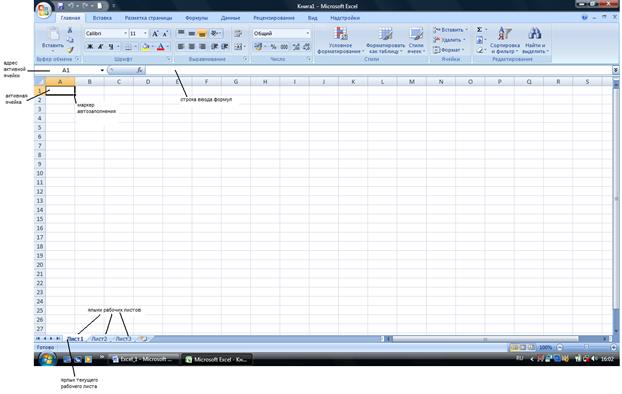
Рис.5. Окно программы MS Excel
Адрес каждой ячейки таблицы строится с помощью заголовков столбцов и строк. Например, А2 – столбец А, строка 2. В EXCEL 16348 столбцов (полей) и более 1 миллиона строк (записей).
Заголовок столбца служит не только для обозначения столбца, но и для выделения всего столбца и изменения его ширины.
Заголовок с троки выполняет аналогичные функции для строк.
Ячейка, в которой находится курсор, называется активной.
Группа ячеек называется диапазон ячеек (блок ячеек). Например, блок А1:В3 включает в себя ячейки А1, А2, А3, В1, В2, В3.

Рис.6. Диапазон ячеек А1:В3
Таблица в EXCEL называется рабочим листом. По умолчанию рабочие листы называются Лист1, Лист2 и т.п. Имена рабочих листов можно менять. Кроме этого рабочие листы можно удалять, переставлять (менять их местами), добавлять новые (вставлять чистые листы). Щелкая по ярлычкам, можно переходить от одного листа к другому в пределах рабочей книги. Ярлычок активного рабочего листа выделяется цветом, а надпись на нем – полужирным стилем.
Один файл может содержать несколько рабочих листов и называется рабочей книгой. В книгу можно поместить несколько различных типов документов. Например, рабочий лист с ЭТ, лист диаграммы, лист макросов и т.д.
Типы вводимых данных
В EXCEL существует 3 типа данных:
Ø Константы. Это данные в виде числа или текста.
a) текстовые константы – любая последовательность до 255 символов.
b) числовые константы. Включают в себя само число, дату, время, деньги, проценты, дроби, экспоненциальное представление чисел. Примеры числовых констант: 8 16,25 15 000р 2Е+3.
Ø Формулы. Это выражения, состоящие из числовых величин и арифметических операций. Кроме числовых величин в формулу могут входить в качестве аргументов адреса ячеек, функции и другие формулы. Например, =А5/H8*12. В формулах используются знаки операций: + (сложение), - (вычитание), * (умножение), / (деление), ^ (возведение в степень).
Ø Функции. Это запрограммированные формулы. Например, =СУММ (А1:В3).
Информация вводится в активную ячейку и отображается в строке формул. При вводе формулы необязательно самому набирать адреса ячеек, можно щелкать по ячейкам мышью и адреса будут записываться в строку ввода автоматически.
Для редактирования (изменения) содержимого ячейки нужно ее выделить, установить курсор в строке ввода формул. После редактирования нажать клавишу ENTER.
Копирование данных
Данные в ЭТ можно копировать следующими способами:
1. Команды Копировать и Вставить на вкладке Главная в группе команд Буфер обмена.

Рис.7. Группа команд Буфер обмена
2. Используя контекстное меню (правая кнопка мыши).
3. Режим Автозаполнения (левой кнопкой мыши зацепляется маленький черный прямоугольник в нижнем правом углу ячейки и протаскивается по ячейкам, куда нужно скопировать информацию).

Рис.8. Копирование автозаполнением






